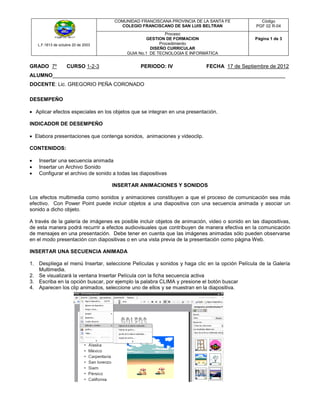
Guía No.1 grado 7
- 1. COMUNIDAD FRANCISCANA PROVINCIA DE LA SANTA FE Código COLEGIO FRANCISCANO DE SAN LUIS BELTRAN PGF 02 R-04 Proceso GESTION DE FORMACION Página 1 de 3 L.F.1813 de octubre 20 de 2003 Procedimiento DISEÑO CURRICULAR GUIA No.1 DE TECNOLOGIA E INFORMÁTICA GRADO 7º CURSO 1-2-3 PERIODO: IV FECHA 17 de Septiembre de 2012 ALUMNO________________________________________________________________________________ DOCENTE: Lic. GREGORIO PEÑA CORONADO DESEMPEÑO Aplicar efectos especiales en los objetos que se integran en una presentación. INDICADOR DE DESEMPEÑO Elabora presentaciones que contenga sonidos, animaciones y videoclip. CONTENIDOS: Insertar una secuencia animada Insertar un Archivo Sonido Configurar el archivo de sonido a todas las diapositivas INSERTAR ANIMACIONES Y SONIDOS Los efectos multimedia como sonidos y animaciones constituyen a que el proceso de comunicación sea más efectivo. Con Power Point puede incluir objetos a una diapositiva con una secuencia animada y asociar un sonido a dicho objeto. A través de la galería de imágenes es posible incluir objetos de animación, video o sonido en las diapositivas, de esta manera podrá recurrir a efectos audiovisuales que contribuyen de manera efectiva en la comunicación de mensajes en una presentación. Debe tener en cuenta que las imágenes animadas sólo pueden observarse en el modo presentación con diapositivas o en una vista previa de la presentación como página Web. INSERTAR UNA SECUENCIA ANIMADA 1. Despliega el menú Insertar, seleccione Películas y sonidos y haga clic en la opción Película de la Galería Multimedia. 2. Se visualizará la ventana Insertar Película con la ficha secuencia activa 3. Escriba en la opción buscar, por ejemplo la palabra CLIMA y presione el botón buscar 4. Aparecen los clip animados, seleccione uno de ellos y se muestran en la diapositiva.
- 2. COMUNIDAD FRANCISCANA PROVINCIA DE LA SANTA FE Código COLEGIO FRANCISCANO DE SAN LUIS BELTRAN PGF 02 R-04 Proceso GESTION DE FORMACION Página 2 de 3 L.F.1813 de octubre 20 de 2003 Procedimiento DISEÑO CURRICULAR GUIA No.1 DE TECNOLOGIA E INFORMÁTICA INSERTAR UN ARCHIVO DE SONIDO Insertar un sonido a una diapositiva es muy sencillo y esta operación se realiza de la siguiente manera: 1. Presione el botón insertar, escoja la opción Película y Sonido 2. Luego seleccione Sonido de Archivo 3. Aparece una ventana, el cual debes buscar la ruta donde se encuentra el archivo de sonido que quieres insertar a la diapositiva 4. selecciona el archivo y presiona el botón aceptar 5. Luego aparece un mensaje ¿Cómo desea que empiece el sonido en la presentación con diapositiva?. Automáticamente o al hacer clic 6. Escoja Automáticamente y aparece una icono de sonido. CONFIGURAR EL ARCHIVO DE SONIDOS A TODAS LAS DIAPOSITIVAS Luego de insertar el sonido a la diapositiva puedes configurarla para poder escucharlas en todas las presentaciones. Este procedimiento se hace de la siguiente manera: 1. Haga clic en la opción Presentación que se encuentra en la barra de menú 2. Seleccione Personalizar animación 3. Luego donde aparece Reproducir Sonido haga clic sobre la flecha 4. Después selecciona Intervalos 5. En la ventana que aparece seleccione el numero de diapositivas que desea repetir el sonido y presione el botón aceptar 6. Presione F5 para ver la presentación y escucharas el sonido en todas las diapositivas
- 3. COMUNIDAD FRANCISCANA PROVINCIA DE LA SANTA FE Código COLEGIO FRANCISCANO DE SAN LUIS BELTRAN PGF 02 R-04 Proceso GESTION DE FORMACION Página 3 de 3 L.F.1813 de octubre 20 de 2003 Procedimiento DISEÑO CURRICULAR GUIA No.1 DE TECNOLOGIA E INFORMÁTICA ACTIVIDAD EXPLORATORIA INDIVIDUAL Realice los ejemplos que se encuentra en la guía orientada por el docente en la sala de informática. ACTIVIDAD EXTRACLASE 1. Investiga los formatos de los archivos de sonido y video que se utilizan Power Point 2. ¿Cómo puedes cambiarse la combinación de colores del fondo de una diapositiva? 3. De qué forma puede configurarse una presentación para que se ejecute automáticamente 4. ¿Cómo se agregan efectos de sombra a un texto? BIBLIOGRAFIA TIZNADO Marco Antonio. Password. Editorial Mc Graw Hill. TIZNADO Marco Antonio. Scape. Editorial Mc Graw Hill www.aulaclic.es Tutorial de Internet .